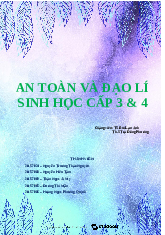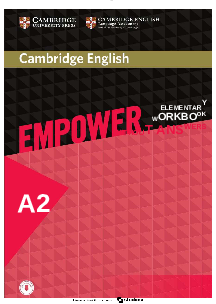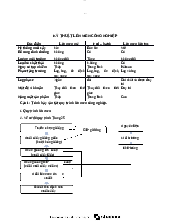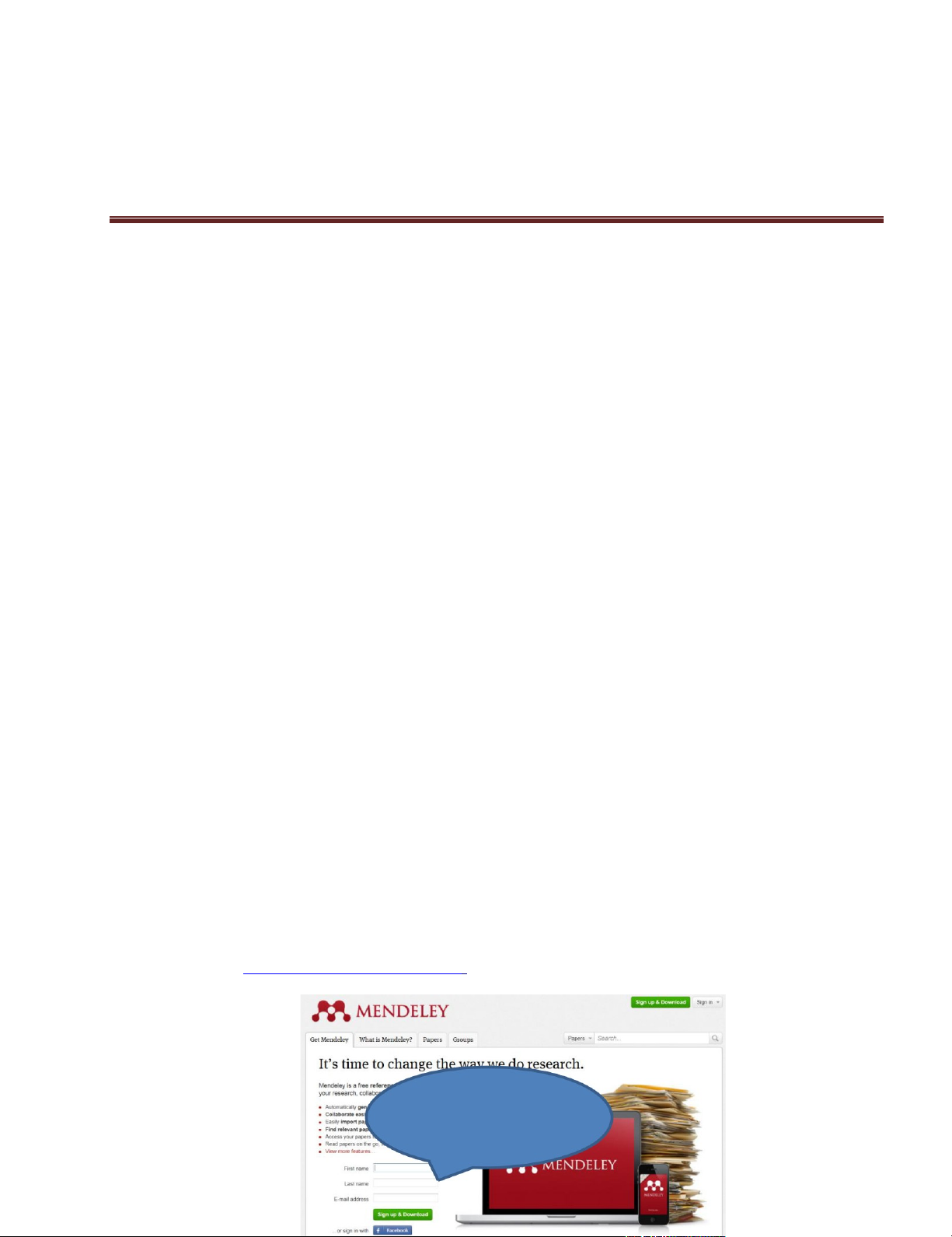
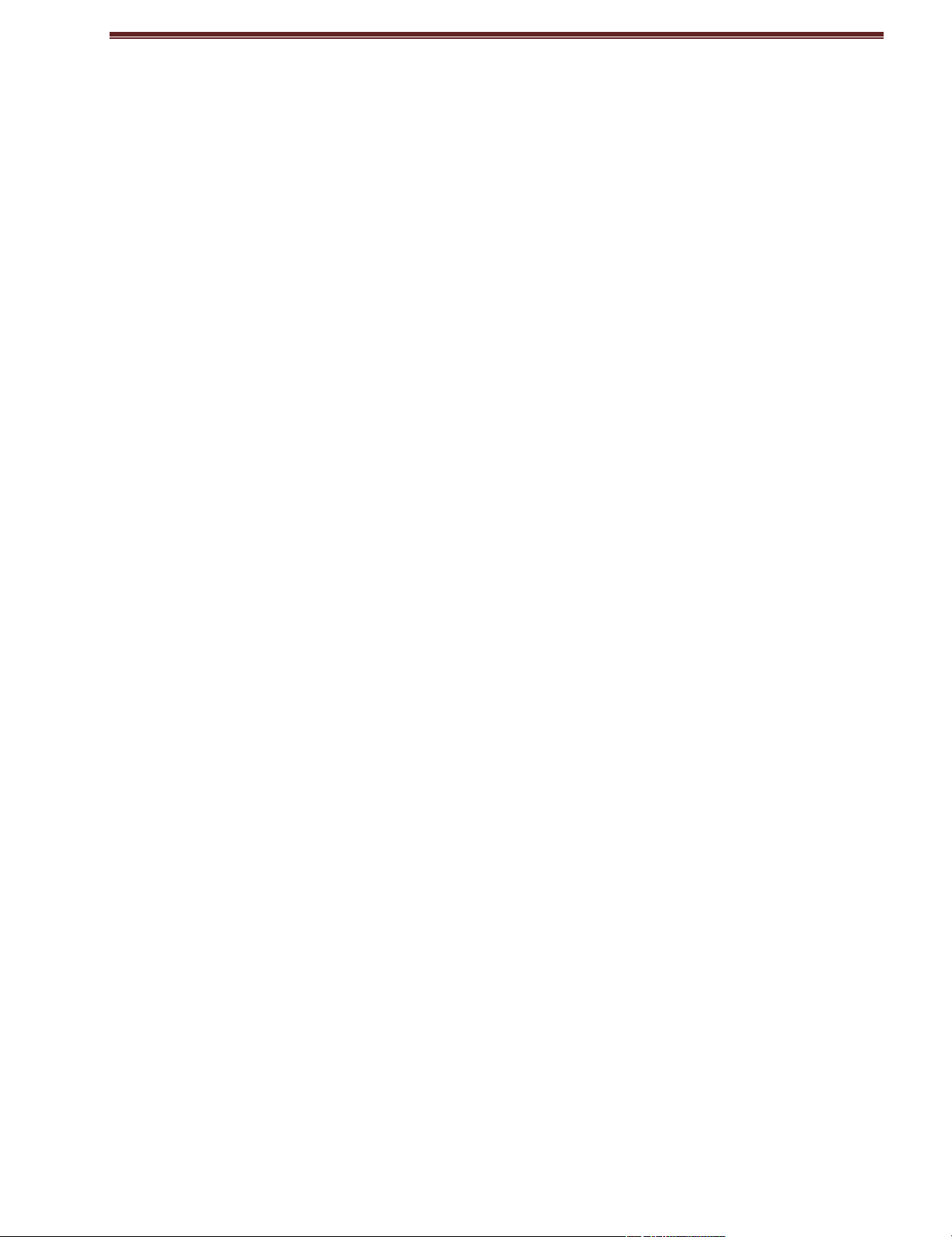
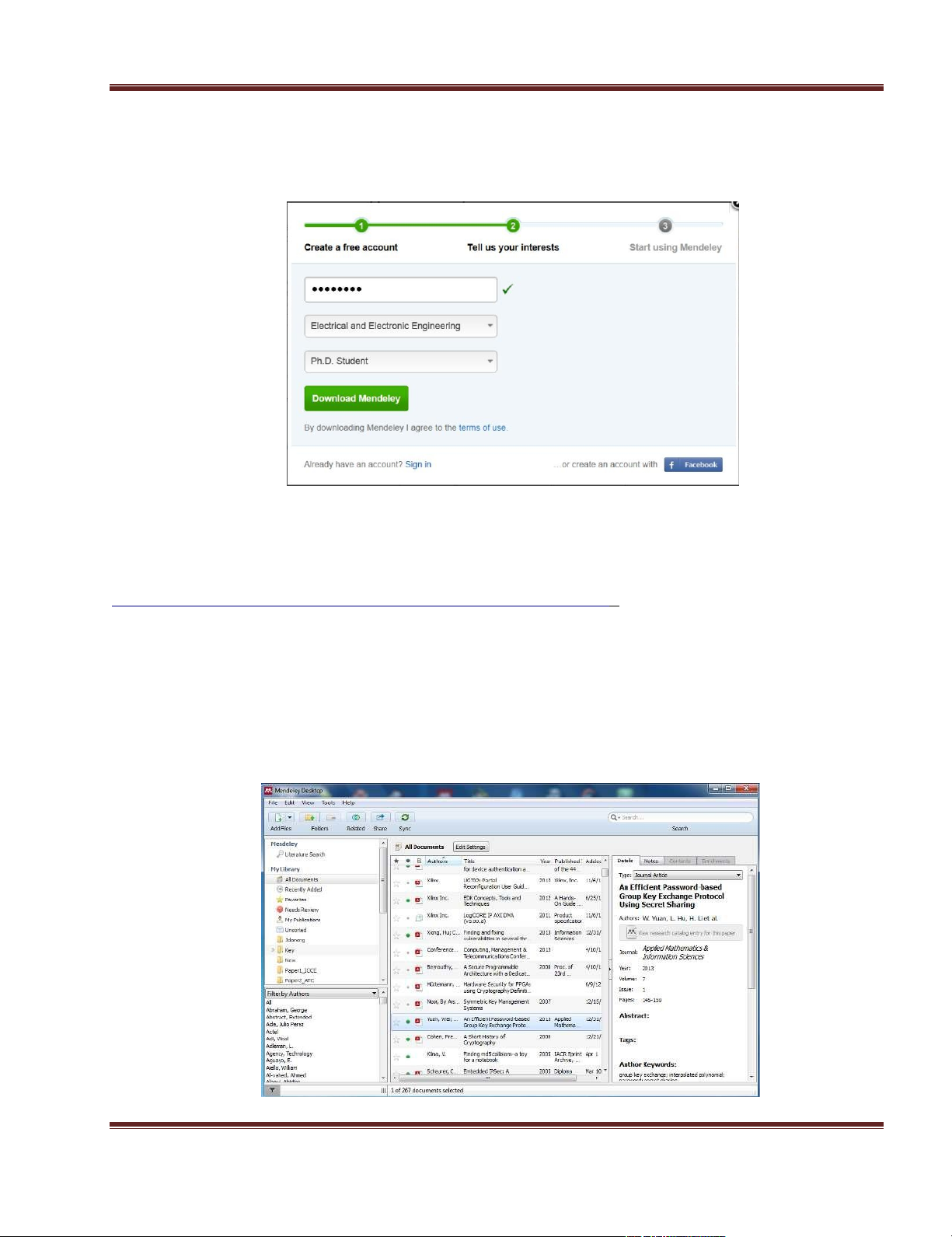
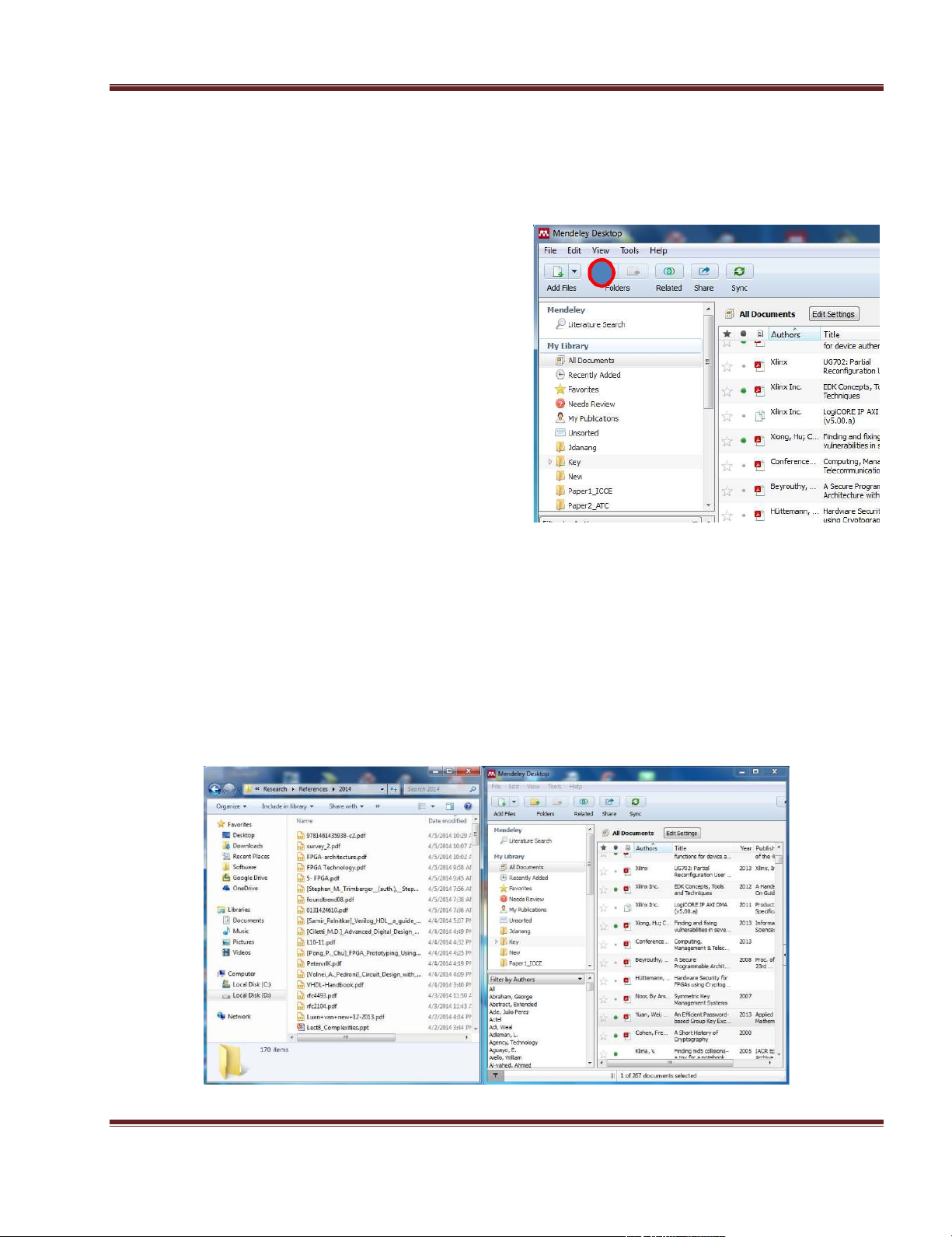
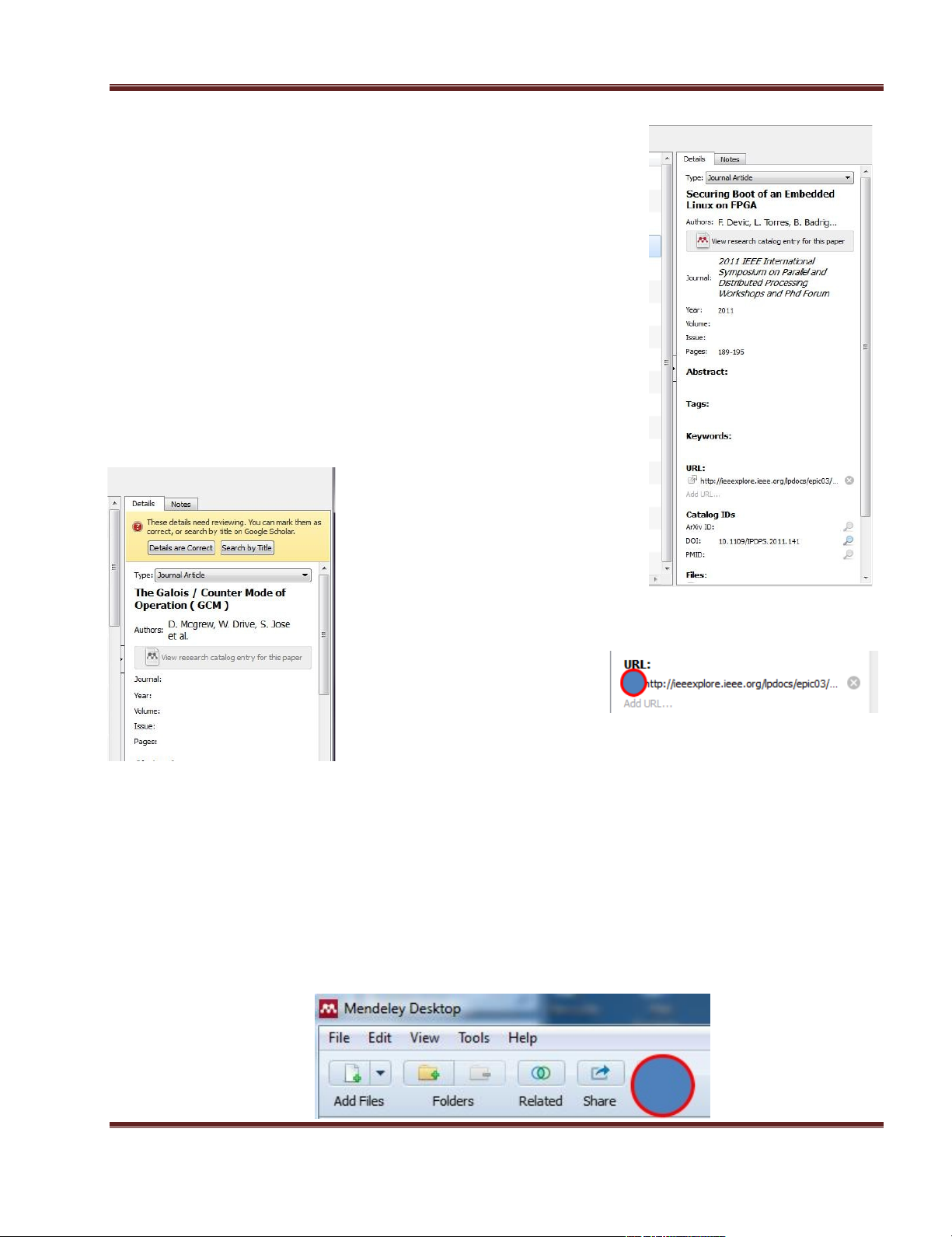
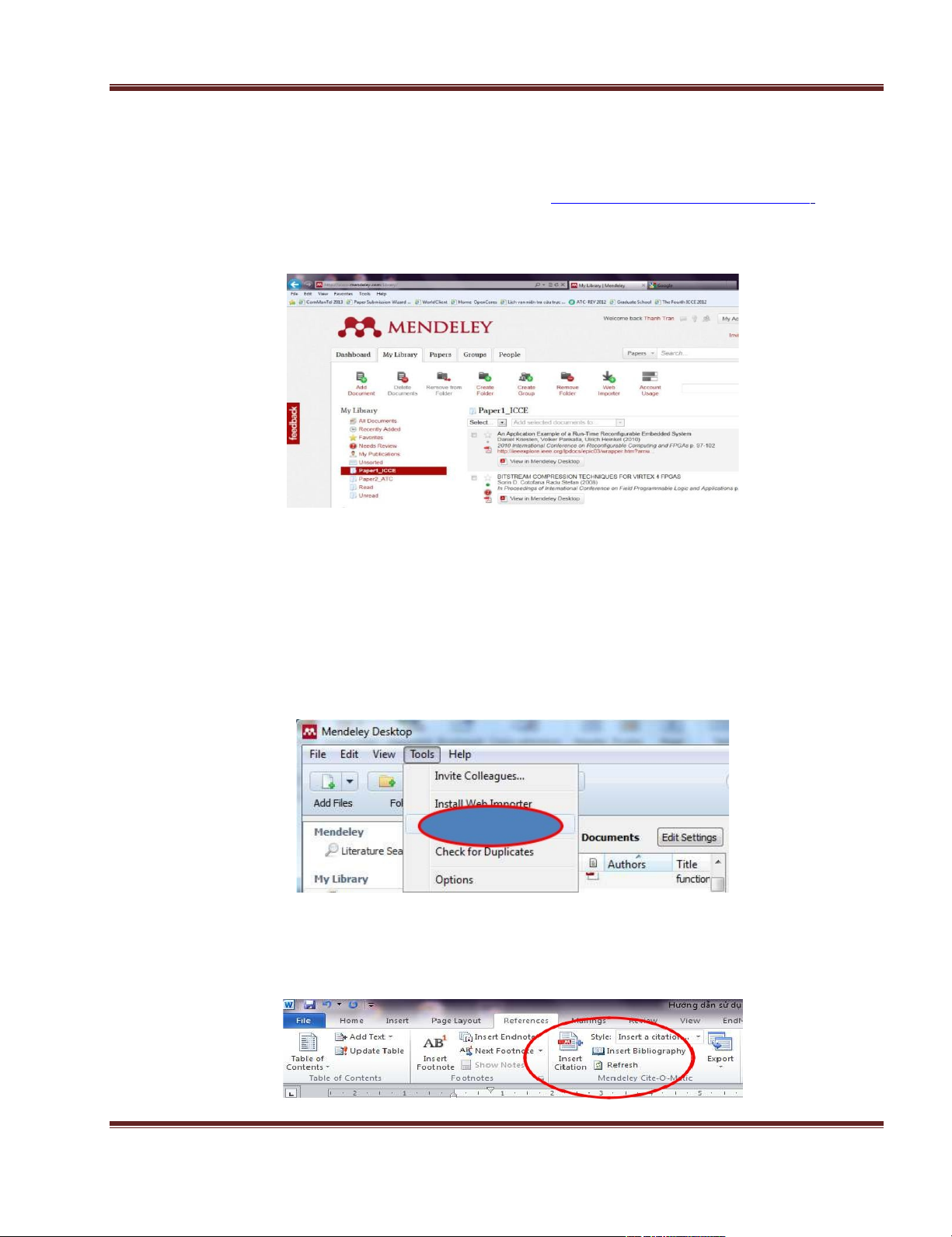
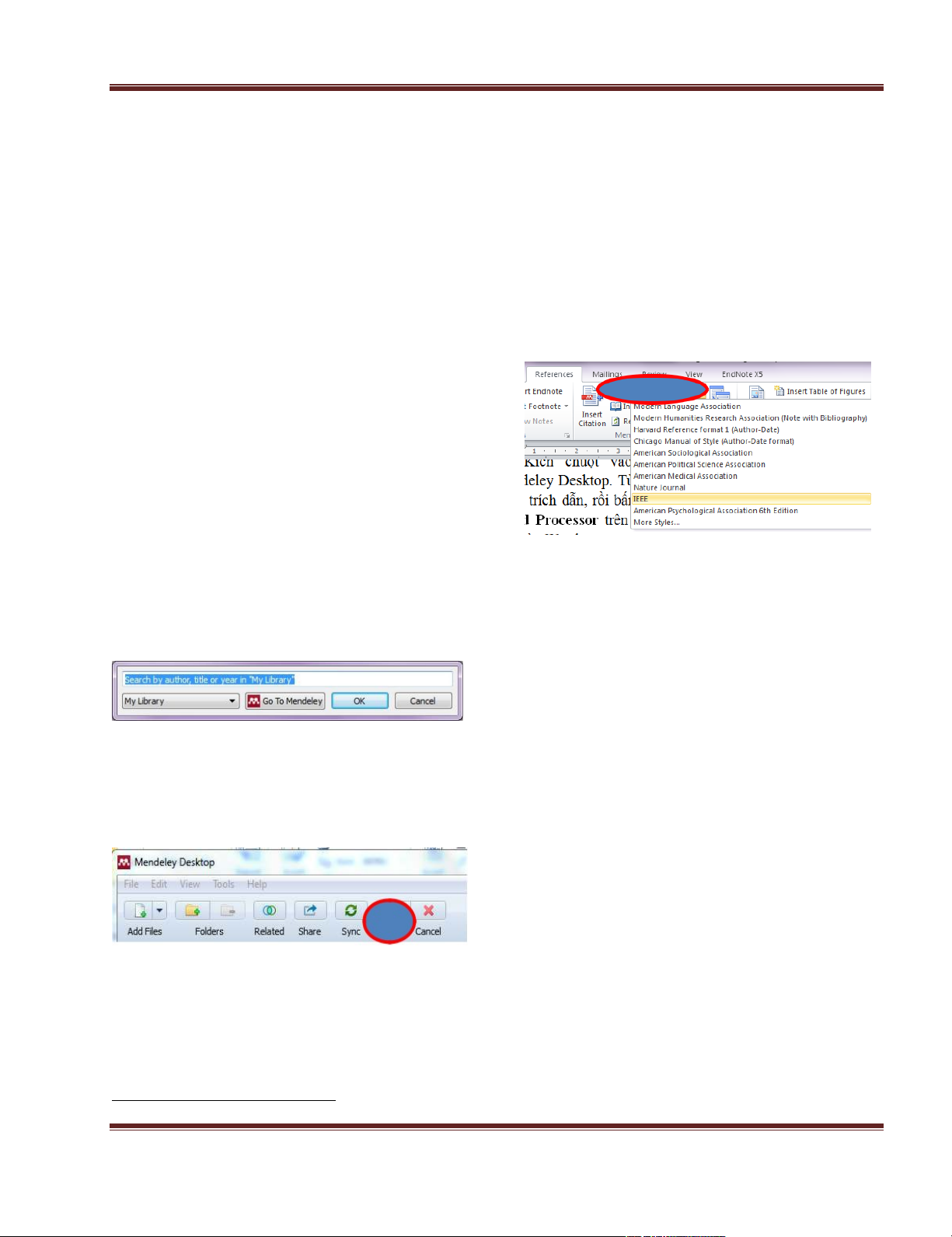
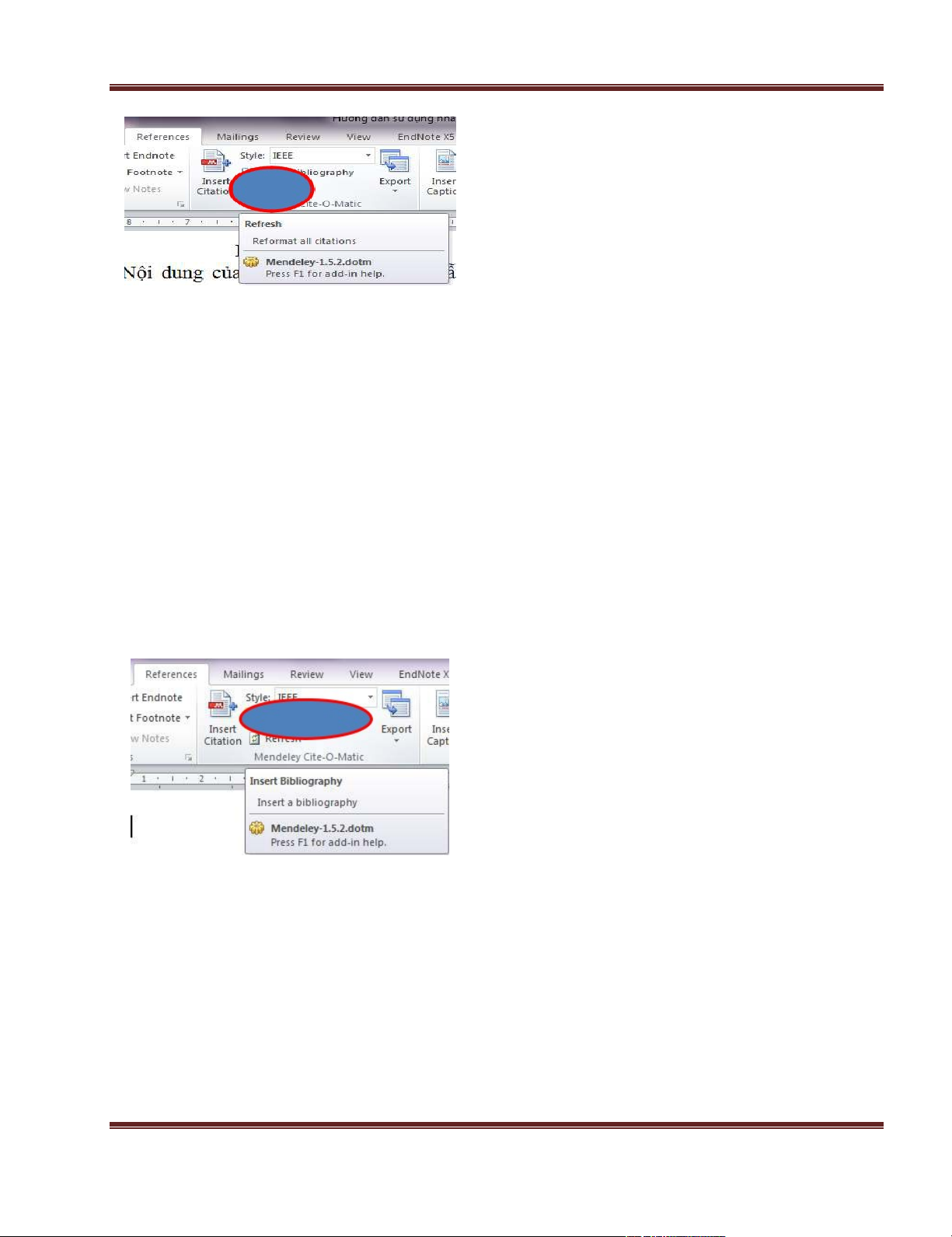
Preview text:
lOMoARcPSD|45316467 lOMoARcPSD|45316467
Hướng dẫn sử dụng nhanh phần mềm Mendeley Desktop
Hướng dẫn sử dụng nhanh
phần mềm tiện ích Mendeley Desktop Chào các bạn,
Sau một thời gian làm quen và sử dụng phần mềm tiện ích Mendeley Desktop, tôi thấy nó có nhiều
tính năng ưu việt trong cách tổ chức và quản lý Danh mục tài liệu tham khảo. Vì vậy, hôm nay tôi viết
ra một s ố kinh nghiệm sử dụng để chia sẻ với mọi người, mong nó sẽ có ích cho các bạn, đặc biệt là
các bạn đang làm nghiên cứu, cần tổ chức, quản lý và sử dụng tài liệu tham khảo một cách thông
minh, khoa học, chính xác và tiết kiệm thời gian.
1. Giới thiệu phần mềm
Mendeley Desktop là một phần mềm hay nói đúng hơn là một trình tiện ích để tổ chức, quản lý
và trích dẫn các tài liệu tham khảo trong khi viết các bài báo khoa học hoặc luận án, luận văn tốt
nghiệp một cách “thông minh, khoa học, chính xác và tiết kiệm thời gian”.
Ưu điểm của trình tiện ích này có thể kể ra như sau:
a. Đây là một phần mềm miễn phí được hãng cập nhập thường xuyên.
b. Mendeley Desktop ứng dụng công nghệ điện toán đám mây để quản lý và lưu trữ dữ liệu, vì
vậy những gì bạn làm trên Mendeley Desktop sẽ được đồng bộ và lưu trữ online trên server
của Mendeley Ltd. Dung lượng lưu trữ cho một Account lên đến 2GB.
c. Tự động nhập thông tin: Tên bài báo, tạp chí; Tên tác giả; Tên hội nghị; Năm xuất
bản; Số xuất bản; Số trang… từ file PDF khi đưa vào cơ sở dữ liệu.
d. Plug-in trực tiếp vào Microsoft Word 2003, 2007, 2010.
e. Có thể gõ dấu tiếng Việt.
f. Có thể mở(Open), thêm ghi chú(Add note), đánh dấu(highlight text),…file PDF một cách
trực tiếp từ cửa sổ Mendeley Desktop.
g. Có thể import các citation từ IEEE Explore, Springer,.. một cách dễ dàng.
2. Cài đặt và sử dụng phần
mềm 2.1.Cài đặt phần mềm
Các bạn vào h
ttp://www.mendeley.com/ để đăng ký và tải Mendeley Desktop về máy và cài
đặt như hình sau:
Điền họ tên và địa chỉ Email,
sau đó kích chọn Sign up &
Download để tải phần mềm Trần Thanh Page 1 lOMoARcPSD|45316467
Hướng dẫn sử dụng nhanh phần mềm Mendeley Desktop
Lúc này màn hình sẽ xuất hiện một bảng check list để các bạn nhập mật khẩu truy cập và khai
báo một số thông tin, sau khi điền đầy đủ thông tin hãy nhấn chuột vào Download Mendeley để
tải chương trình cài đặt.
Khi đã tải về máy, các bạn cài đặt bình thường, bạn sẽ thấy một Shortcut của Mendelay
Desktop trên màn hình Desktop của mình.
Cách khác, bạn có thể tải Mendeley Desktop về trước, link download tại đây h
ttp://www.mendeley.com/download-mendeley-desktop/ , chạy chương trình cài đặt và
đăng ký sử dụng để hoàn tất công việc đầu tiên.
Như vậy các bạn đã xong phần cài đặt. Phần tiếp theo chúng ta bắt đầu làm quen cách sử dụng
trình tiện ích thú vị và hữu ích này.
2.2. Sử dụng phần mềm
Kích đúp chuột vào Shortcut của Mendelay Desktop để mở chương trình, ta sẽ thấy giao diện
chương trình như sau: Trần Thanh Page 2 lOMoARcPSD|45316467
Hướng dẫn sử dụng nhanh phần mềm Mendeley Desktop
Cách sử dụng phần mềm này khá đơn giản, chúng ta sẽ lần lượt th ử qua. Trước tiên chúng ta
phải tổ chức các folder như thế nào đó cho hợp lý, phù hợp với mục đích sử dụng của mình. Tôi thì làm như sau:
2.2.1. Tổ chức các folder
Từ cửa sổ My Library ở bên trái màn hình (như
hình bên), chọn Create Folder (dấu +) để tạo các
folder của mình. Ví dụ: Read là folder chứa các bài
báo đã đọc, Unread là folder chứa các bài báo
chưa đọc, Paper1_??? Là folder chứa các tài liệu
tham khảo cho bài báo số 1, Paper2_??? là folder
chứa các tài liệu tham khảo cho bài báo số 2,.vv.
Vì kho tài liệu tham khảo của chúng ta đôi lúc rất
nhiều nhưng mỗi bài báo, luận văn chúng ta chỉ sử
dụng một số ít trong kho tài liệu đó thôi để đưa vào
mục References, nên việc tổ chức folder cho từng bài
báo là rất thuận lợi cho việc tham chiếu khi viết bài.
Điều đặc biệt là khi có một vài bài báo nào đó được
sử dụng làm tài liệu tham khảo cho nhiều bài báo
khác nhau, các folder Paper1_???, Paper2_???,… đều chứa thông tin về bài báo đó, nhưng file
được lưu trên máy và trên server của Mendeley ch ỉ là một file thôi - không tăng dung lượng lưu trữ
- có nghĩa là các folder trong Mendeley Desktop chỉ lưu trữ thông tin về file.
2.2.2. Đưa dữ liệu vào Mendeley Desktop
Để đưa dữ liệu (bài báo, tạp chí…), file PDF, vào Mendelay Desktop đơn giản là kéo và thả
(drag-and-drop). Trên máy tính, bạn tìm đến folder nơi chứa tài liệu tham khảo của mình, chọn tài
liệu thích hợp rồi kéo và thả vào folder thích hợp trong Mendeley Desktop.
Lưu ý, các bạn có thể kéo và thả cả folder chứ không phải từng file đơn lẻ. Trần Thanh Page 3 lOMoARcPSD|45316467
Hướng dẫn sử dụng nhanh phần mềm Mendeley Desktop
2.2.3. Kiểm tra, chỉnh sửa thông tin về bài báo, tạp chí.
Đây là điều thú vị mà tôi thấy Mendeley Desktop đáng được
khen ngợi và đáng được sử dụng nhất. Nó gần như hoàn toàn tự
động, cho các thông tin chính xác, đặc bi ệt là các bài báo được
đăng trên IEEE Explore trong những năm gần đây.
Khi bạn kéo và thả một bài báo (file PDF) vào Mendeley
Desktop, bạn sẽ thấy một cửa sổ bên phải (như hình bên) hiện lên
các thông tin về bài báo đó. Tất cả được cập nh ật một cách tự
động: Tên bài báo, Tên các tác giả, Tên hội nghị, Năm phát
hành, Số phát hành, Số trang, Link tham chiếu của bài báo,….
Các mục này các bạn có thể chỉnh sửa nếu thấy cần thiết.
Có một số bài báo cũ, hoặc các thông tin không đầy đủ, lúc
này Mendeley Desktop hiện lên một thông báo như hình dưới để các
bạn tìm kiếm và cập nhật lại.
Các bạn bấm vào Search by Title, Mendeley Desktop sẽ tìm
kiếm trong kho dữ liệu trên mạng và sẽ cho các bạn một số thông tin
hữu ích. Từ đây kích vào link để tìm
đến nơi bài báo đang hiện hữu
trên mạng và cập nhật lại thông
tin cho chính xác. Xong các bạn chọn Details are Correct để hoàn
tất công việc.
2.2.2. Đồng bộ hóa dữ liệu.
Đến đây các bạn cần phải đồng bộ hóa dữ liệu để Mendeley Desktop chuyển dữ liệu từ máy tính
của bạn lên Mendeley Server. T ất cả những gì bạn làm trên Mendeley Desktop bây giờ sẽ được lưu trữ
trên mạng. “Quẳng gánh lo đi mà vui sống”, bây giờ dù máy tính của bạn xảy ra sự cố (hỏng ổ cứng,
mất trộm...) hoặc bạn làm việc từ một máy khác, bạn online là bạn sẽ có “References” của mình.
Để làm điều này, các bạn vào menu File, chọn Synchrozine, hoặc nhấn phím F5, hoặc nhấn
chuột vào biểu tượng (icon) Sync Library trên thanh công cụ của Mendeley Desktop. Trần Thanh Page 4 lOMoARcPSD|45316467
Hướng dẫn sử dụng nhanh phần mềm Mendeley Desktop
Đến đây mọi việc tổ chức, quản lý dữ liệu coi như đã hoàn tất. Sau này nếu có sự cập nhật,
thay đổi tài liệu gì, khi xong xuôi thì bạn cứ F5 mà nhấn hoặc nhấn chuột vào biểu tượng (icon)
Sync Library trên thanh công cụ của Mendeley Desktop là xong.
Bây giờ chúng ta có thể vào trang web của Mendeley ht
tp://www.mendeley.com/library/ để ki ểm
tra xem dữ liệu của mình trên đó. Các bạn nhớ Email và Pass của mình đã đăng ký trong quá trình
cài đặt Mendeley Desktop để đăng nhập vào thì mới xem được nhé.
3. Ứng dụng Mendeley vào việc trích dẫn tài liệu tham khảo trong Microsoft Word 2010.
Việc làm trích dẫn Tài liệu tham khảo đôi khi cũng làm chúng ta mất rất nhiều thời gian và mệt
mỏi, đặc biệt khi một bài báo hoặc luận văn có rất nhiều tài liệu tham khảo hoặc có rất nhiều trang
thì làm việc này bằng thủ công là một cực hình.
Bây giờ có Mendeley Desktop rồi, “References” là chuyện nhỏ!!!
Để sử dụng được trong Microsoft Word 2010, từ cửa sổ màn hình Mendeley Desktop, các bạn
vào menu Tools, chọn Install MS Word Plugin.
Mendeley Desktop sẽ tự động plug-in vào trong menu References của Microsoft Word 2010
như ta thấy trong hình sau. Trần Thanh Page 5 lOMoARcPSD|45316467
Hướng dẫn sử dụng nhanh phần mềm Mendeley Desktop
Tiếp theo, chúng ta bắt tay vào công việc quan trọng nhất của bài hướng dẫn cũng như
mục đích chính của phần mềm Mendeley Desktop.
Ứng Dụng Mendeley Desktop Vào Trong Một Bài Viết Cụ Thể Trần Thanh
Viện Điện tử Viễn thông
Đại học Bách khoa Hà Nội Email: thanhtnh@gmail.com
Tóm tắt─ Mendeley desktop là trình tiện ích rất hay
và hữu ích để sử dụng trong việc tổ chức, quản lý và
trích dẫn tài liệu tham khảo. Nó rất dễ sử dụng và tiết
kiệm được rất nhiều thời gian cho các bạn. Và hơn thế
nữa, bạn có thể tạo nhóm và chia sẽ kho tài liệu của
mình cho bạn bè, đồng nghiệp ở khắp nơi trên thế giới! I. G 1 IỚI THIỆU
Bạn hãy đọc và làm theo các bước trong bài này,
bạn sẽ thấy mọi thứ sao mà dễ thế!
Để đánh số thứ tự nội dung của đoạn văn bạn trích
dẫn hay tham khảo từ bài báo, chẳng hạn đây là đoạn
Tiếp tục như vậy cho các trích dẫn tài liệu tiếp theo
đầu tiên, bạn sẽ đánh số [1]. Bạn làm như sau:
[2]. Thật là đơn giản!
- Trong Microsoft Word 2010, đưa con trỏ chuột
đến vị trí cần đánh số, bạn vào menu References, chọn II. THÊM VÀ XÓA
Insert Citation, trình Mendeley sẽ hiện ra như hình vẽ
Trước khi làm tiếp phần này, bạn có thể làm phần
III - Chèn danh mục tài liệu tham khảo ở phía dưới trước nhé.
Nếu trong quá trình viết bài, bạn chèn thêm một
Kích chuột vào Go to Mendeley để mở Mendeley
phần nội dung vào giữa bài báo và phần này có trích dẫn
Desktop. Từ đây bạn sẽ chọn bài báo mà mình trích dẫn,
tài liệu tham khảo, thì Mendeley Desktop sẽ đánh số thự
ví dụ bài ở trong folder Paper1_??? Chẳng hạn, rồi bấm
tự ở vị trí này là số tiếp theo của số lớn nhất trong
vào Icon Cite trên thanh công cụ để chèn trích dẫn vào
các số tài liệu tham khảo ngay phía trên đoạn văn bản Word.
được chèn vào và các số trích dẫn phía dưới sẽ tự động
tăng lên một đơn vị.
Ví dụ, số đánh số tài liệu tham khảo lớn nhất ở
đoạn trên là số 2, thì số trích dẫn được chèn ở đây sẽ là số [3].
Số tài liệu trích dẫn trước khi chèn ở đây là số 3,
bây giờ sẽ tự động nhảy lên thành số [4]
Nếu như bạn xóa đi một đoạn nào đó mà trong
Với lần đầu sử dụng, trong Microsoft Word không
đoạn đó có phần trích dẫn tài liệu tham khảo, thì để cập
hiện ra số [1] mà sẽ hiện ra dạng thông tin như sau
nhật lại số thứ tự của các tài liệu này bạn phải vào menu
(Devic, Torres, & Badrignans, 2010). Bây giờ bạn quay
References, chọn Refresh, mọi thứ lại tuân thủ “Nghiêm
trở lại Menu References, ở mũi tên trỏ xuống trong
chỉnh chấp hành luật đánh số tài liệu tham khảo của
mục Style, bạn chọn IEEE, dấu móc vuông và con số IEEE”!
sẽ hiện ra như ý muốn.
1 Bàiầnày được viết và hoàn thành trong ngày chủ nhật, 10/06/2012. Tr n Thanh Page 6 lOMoARcPSD|45316467
Hướng dẫn sử dụng nhanh phần mềm Mendeley Desktop IV. KẾT LUẬN
Đa số các phần mềm được viết đều có rất nhiều
điều hay và thú vị, khó mà có thể sử dụng thành thạo và
khai thác hết các tính năng của nó trong một thời gian ngắn.
Tôi vừa mới sử dụng Mendeley Desktop cũng
được một khoảng thời gian ngắn, thấy nó hay hay và
hữu ích nên viết cái tài liệu hướng dẫn sử dụng một
Nếu nội dung đoạn này bạn tham khảo nội dung
cách cơ bản này, mong nó sẽ giúp ích được cho một số
của bài báo số 1 và đánh số trích dẫn ở đây, thì nó cũng
bạn chưa bao giờ dùng đến.
sẽ hiện ra số [1].
Trong quá trình sử dụng, nếu bạn nào khai thác được
Như đã trình bày ở phần trên, khi chúng ta sắp
những điểm mới thì vui lòng chia sẻ với mọi người
xếp các tài liệu tham khảo theo folder cho từng bài báo, nhé.
luận văn thì việc Insert Citation vào đây thật dễ
Tôi có được biết có phần mềm EndNote cũng làm
dàng. Vì chúng ta chỉ cần tìm đến folder đã xác định
được công việc tương tự như Mendeley Desktop, nhưng
nó là phần mềm dạng offline. Tôi chưa sử dụng qua nên
trong Mendeley Desktop với số lượng tài liệu tham khảo
không biết nó có gì ưu việt hơn Mendeley Desktop
có giới hạn.
không. Nếu ai đã sử dụng rồi xin cho nhận xét và có tài III. C
liệu hướng dẫn sử dụng kèm theo thì càng tốt.
HÈN DANH MỤC TÀI LIỆU THAM KHẢO
Đưa con trỏ chuột đến cuối trang, nơi mà bạn
Cám ơn các bạn đã đọc tài liệu này và chúc các bạn
muốn chèn Danh mục tài liệu tham khảo.
ứng dụng Mendeley Desktop một cách có hiệu quả nhất. Vào menu
References, chọn Insert
Bibliography, bạn sẽ ngạc nhiên khi mọi thứ thật tuyệt TÀI LIỆU THAM KHẢO
vời như bạn mong muốn đã hiện ra. [1]
F. Devic, L. Torres, and B. Badrignans, “Secure Protocol
Implementation for Remote Bitstream Update Preventing
Replay Attacks on FPGA,” 2010 International Conference
on Field Programmable Logic and Applications, pp. 179- 182, Aug. 2010. [2]
A. Braeken et al., “Secure remote reconfiguration of an FPGA-
based embedded system,” 6th International Workshop on
Reconfigurable Communication-Centric Systems-on-Chip
(ReCoSoC), pp. 1-6, Jun. 2011. [3]
I. G. and F. J. Gomez-Arribas, “Ciphering algorithms in
MicroBlaze-based embedded systems,” In IEE Proceedings -
Computers and Digital Techniques, pp. 87-92, 2006. [4]
D. Kriesten, V. Pankalla, and U. Heinkel, “An Application
Example of a Run-Time Reconfigurable Embedded System,”
2010 International Conference on Reconfigurable
Hãy cho Mendeley Desktop một tràng pháo tay!
Computing and FPGAs, pp. 97-102, Dec. 2010.
Thời gian còn lại hãy lấy máy điện thoại ra, gọi cho vài
người bạn thân hoặc girlfriend đi làm vài ly trà chanh
chém gió. Nếu có thể thì nhớ alo cho tôi với nhé. Trần Thanh Page 7